如果您之前從未使用過打印機,現在想要通過打印服務器來實現共享打印機,您需要按照以下的步驟來添加一個打印機端口並安裝打印機的驅動。
1.選擇開始--控制面板,然後選擇查看設備和打印機。
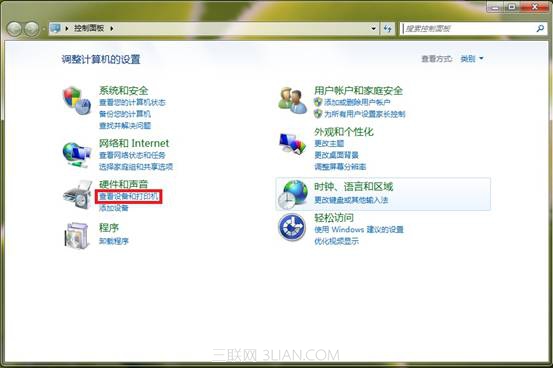
2.點擊添加打印機。
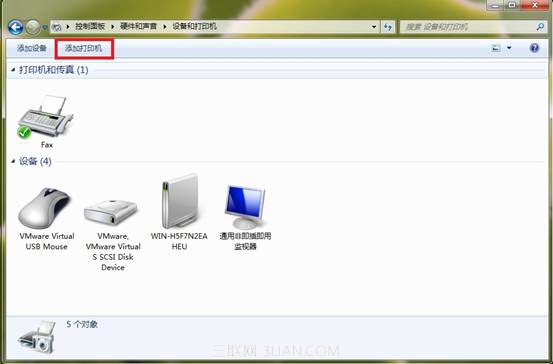
3.選擇添加本地打印機。
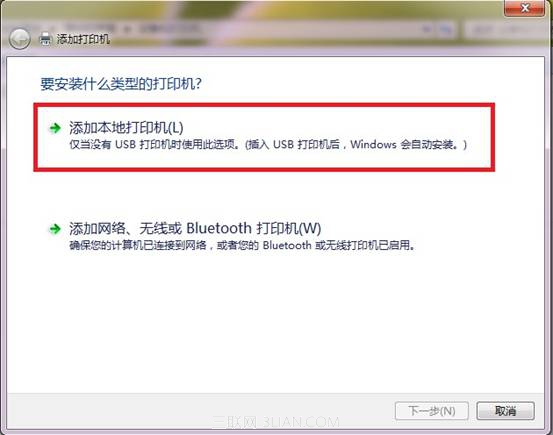
4.選擇創建新端口,端口類型選擇Standard TCP/IP Port後選擇下一步。
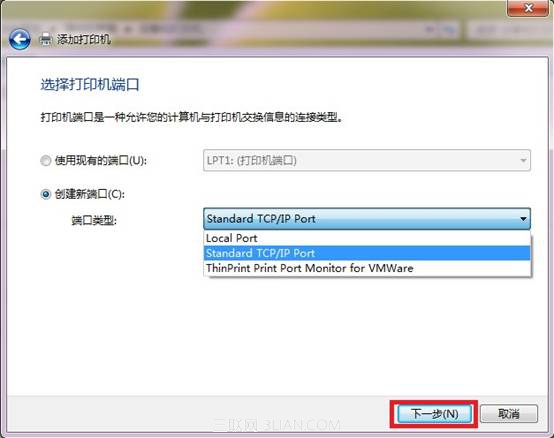
5.輸入打印服務器的IP地址,點擊下一步,windows系統將自動創建相應的端口。
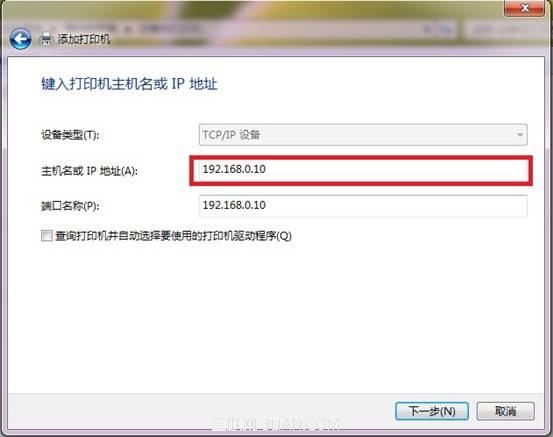
6.端口創建成功後,在下一界面的設備類型選擇自定義並點擊設置按鈕,在彈出的頁面中選擇LPR協議,添入隊列名稱為lp1並勾選啟用了LPR字節計數,點擊確定按鈕後繼續選擇下一步。
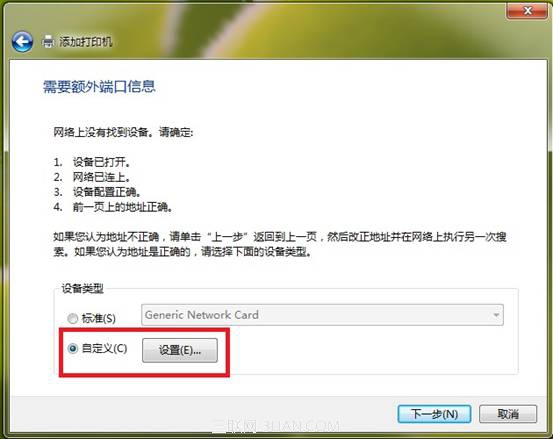
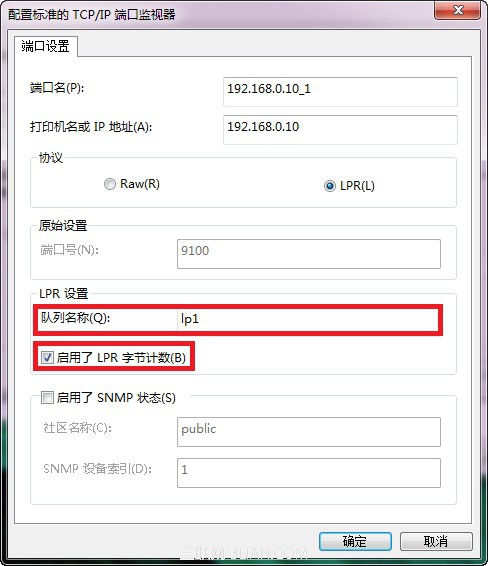
7.接下來系統會提示您安裝打印機的驅動,如果您的打印機型號在系統集成的驅動列表中,您可以直接選擇相應型號並點擊下一步進行安裝,如果找不到您的打印機型號,請選擇從磁盤安裝,然後通過光盤或者其他存儲設備來安裝打印機的驅動。完成後繼續點擊下一步。
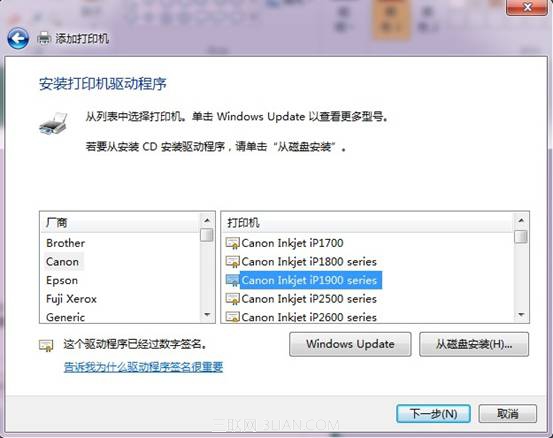
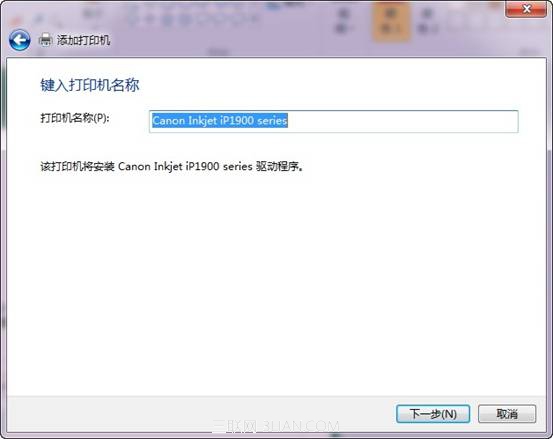
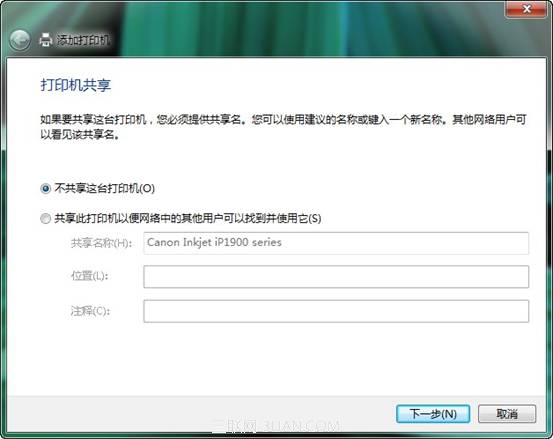
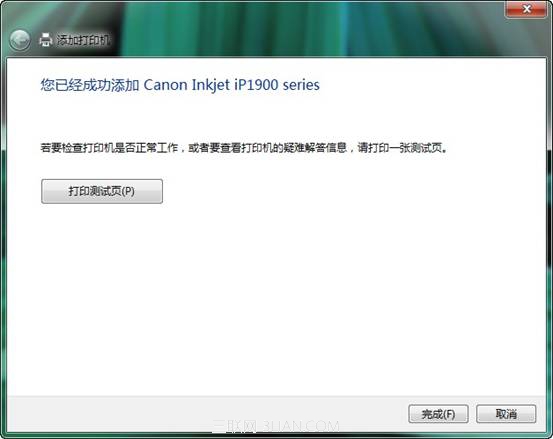
以上步驟完成後,您就可以使用打印服務器享受共享打印了。
注:本文檔適用於單功能打印服務器(TL-PS110U、TL-PS110P、TL-WPS510U)